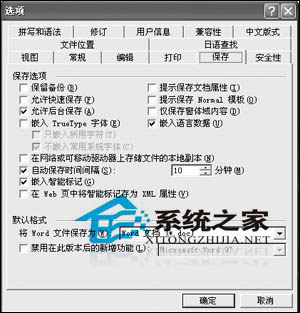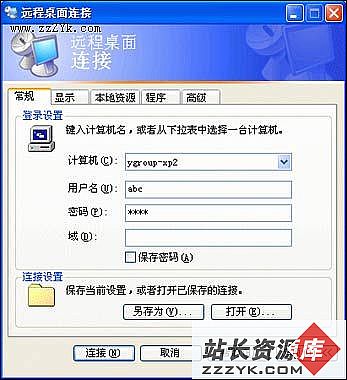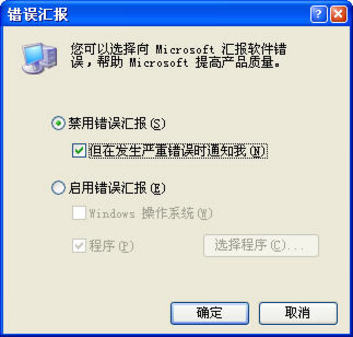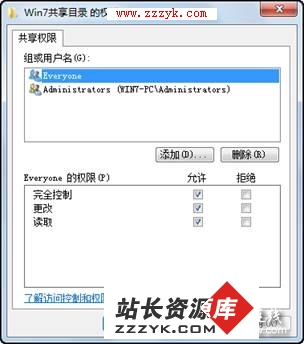瘦身有招 也给你的Word文档减肥
现在PC机上是Microsoft Windows的天下,软件也越做越大,连一些文字资料文件也不例外。如我们在Microsoft Word 中打一点儿字,细心的人会发现,原来只有几十K的文档经过几次编辑后,身材竟然胖达上百K,文件一多,给我们交流、使用都带来了不便。那么,我们能不能想想办法,给Word文件“减肥术”呢。笔者在使用Word的过程中想出了几招,供大家参考。1. 取消快速保存
当文件打开时,使用快速保存比使用完全保存需要更多的空间。可以在“工具→选项”命令中选择“保存”选项卡,取消“允许快速保存”复选框即可(如图所示)。
2. 文件另存法
Word在保存DOC文件时,只把后来修改的信息存入,这样即使你删除了文件中的部分内容也会使文件越来越大,如果我们使用“另存为”命令来保存文件,Word则会重新整理并存盘,如此一来,就可以有效地减小Word文件的容量。
3. 不嵌入TrueType字体
Word有嵌入字体技术,能够将一篇文章所包含的字体结合成一个文件,以便文件在另一台计算机上能正确地显示,这无疑会使文件的体积大大地增加。要不嵌入TrueType字体,可以单击“工具→选项”命令,再选择“保存”选项卡,然后取消“嵌入TrueType字体”复选框,可以减小Word文档的容量。
4. 只嵌入所用字符
在文件中嵌入TrueType字体会使文件的容量增大,可是在一台计算机上设置的字体,而在另一台机器上却发现没有这种字体,这时只好嵌入TrueType字体了。但是,如果选择了“嵌入TrueType字体”,则一定要勾选“只嵌入所用字符”复选框,这样你的文件中既有所需的字体,又可以减小文档的容量。
5. 只创建一个版本
Word的版本功能可以让你的文件生成多个版本,以方便不同的Word来读取,但这样却会使文件增大,单击“文件→保存”命令,可以查看是否有其他版本的存在,如果有则取消,这样会使文件容量大大地减小。
6. 页面设置法减小文件容量
在保存文件前,单击“文件→页面设置”,打开页面设置对话框,任意单击其中的“纸张大小”、“页边距”等,而其中的内容可以不改动,确定后再保存,就会发现文件容量也莫名其妙地减小了。
7. 采用选择性粘贴
在往Word文档中添加图片时,先用工具软件打开图片再进行复制和粘贴操作,这样操作的结果会增加文档容量的大小,原来,当采用粘贴命令时,文档中增加的内容除了我们所需要的图片本身,还有许多与图片和软件有关的信息,并且Word还自动在图片和原来软件中创建了链接。而选用选择性粘贴图片,则只往文档中添加图片本身,大大减少文件规模。
.doc格式是Word常用的文件保存格式,如果.doc格式占用了较大的磁盘空间,对文档的使用和传输都是不利的。如何使自己的Word文档保持最苗条的身材呢?不妨按上面的方法试一试,使你Word文档的字节数降到最低的限度。